Để chia sẻ một hình ảnh hay video sang Word, Excel và PowerPoint thì sẽ phải sẽ mất rất nhiều thời gian. Nhưng với Snagit thì chỉ bằng vài cái nhấp chuột là bạn có thể chia sẻ hình ảnh và video của mình dễ dàng. Bài viết sau đây, Sửa chữa laptop 24h sẽ hướng dẫn bạn cách chia sẻ video, hình ảnh sang Office bằng Snagit.
Bạn đang đọc: Chia sẻ video, hình ảnh sang Office bằng Snagit
CHIA SẺ VIDEO, HÌNH ẢNH SANG OFFICE BẰNG SNAGIT
Bạn vừa mới quay một đoạn video bằng snagit và muốn chia sẻ nó sang các công cụ World, Excel hay Power Point của Microsoft Office. Thông thường thì bạn sẽ phải trải qua nhiều bước mới có thể chia sẻ được đoạn video và hình ảnh này đó. Để chia sẻ một hình ảnh hay video sang Word, Excel và PowerPoint thì sẽ phải sẽ mất rất nhiều thời gian. Nhưng với Snagit thì chỉ bằng vài cái nhấp chuột là bạn có thể chia sẻ hình ảnh và video của mình dễ dàng. Bài viết sau đây, Sửa chữa Laptop 24h sẽ hướng dẫn bạn cách chia sẻ video, hình ảnh sang Office bằng Snagit.
Để chia sẻ video, hình ảnh sang Office bằng Snagit, các bạn thực hiện theo các bước sau:
Bước 1: Khởi động Snagit. Nếu chưa có bạn có thể tải phiên bản mới nhất của Snagit.
Sau đó, bạn chụp một bức ảnh trên màn hình hoặc trên web để chuyển sang chế độ Snagit Editor. Tiếp theo, chọn đoạn video hoặc hình ảnh mà mình muốn chia sẻ.
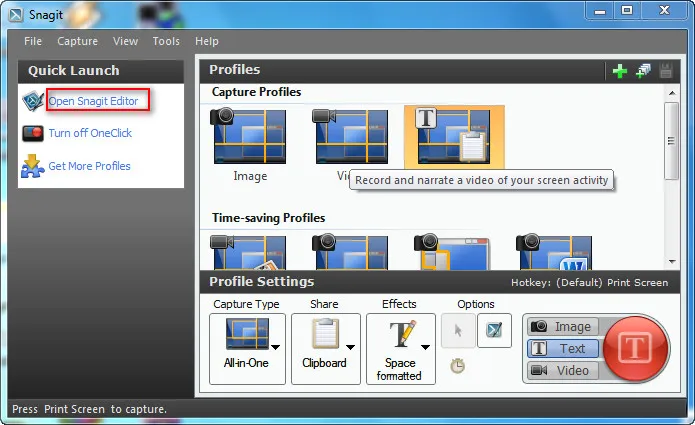
Bấm tiếp sang Tab Share trên thanh công cụ Menu Bar.
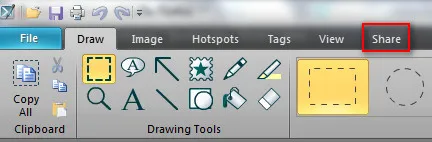
Bước 2: Trong Tab Share, nhà sản xuất tích hợp sẵn tiện ích cho phép bạn chia sẻ bức ảnh hoặc đoạn video sang Word, Excel và Power Point.
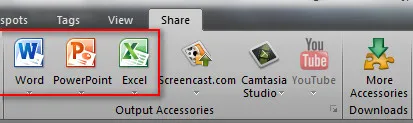
Nếu muốn chia sẻ video và hình ảnh trên Microsoft Word, bạn chỉ việc bấm vào biểu tượng Word trong Output Accessrories.
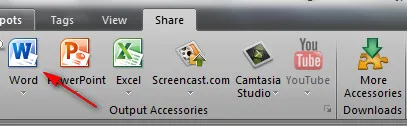
Bước 3: Chờ một lúc để Snagit tự động chèn file ảnh và video.
Khi đó hệ thống sẽ thông báo việc chèn trên vào Word đã hoàn thành.
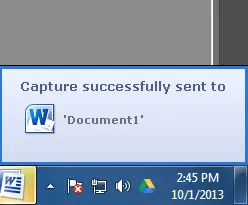
Đồng thời cửa sổ Microsoft Word sẽ hiện ra trong đó có hình ảnh bạn vừa chèn vào bằng Snagit.
Bạn có thể làm cách này tương tự với các ứng dụng Microsoft Excel, Power Point.
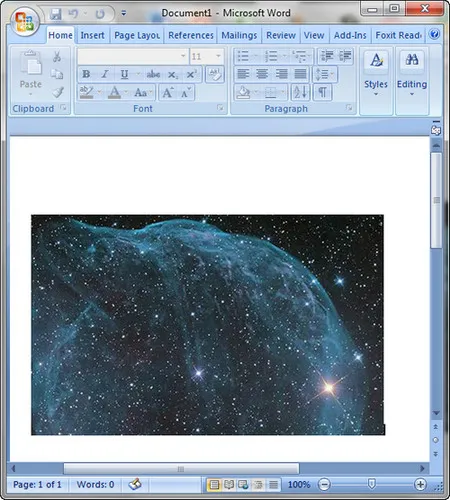
Hi vọng sau bài viết này, bạn đã biết cách chia sẻ video, hình ảnh sang Office bằng Snagit. Với cách làm này bạn dễ dàng chèn hình ảnh hay Video sang Word trên phần mềm Snagit, tiết kiệm tối đa thời gian và công sức so với cách làm thông thường.
Chúc các bạn thực hiện thành công!
